教你设置无线路由器(Mercury图解)
发布时间:2015-06-17 12:06:32作者:知识屋
教你设置无线路由器(Mercury图解)
internet网络路由器
拿到无线路由器,该如何进行设置呢?使用出厂时的默认设置有时候能使用,不过此时的无线网络未经过任何加密措施,存在安全隐患,因此不建议大家使用。下面笔者就以水星的MWR300T+ 11N无线路由器为例,给大家讲讲如何设置无线路由器。
拿到一款无线路由器,我们先来看看它的外观结构。在前面板上,我们看到从左到右依次排列着PWR灯,SYS灯,WLAN灯,1-4 LAN灯,WAN灯和一个WPS灯。

前面板
各指示灯的作用如下:
PWR:电源指示灯。常灭,表示未接通电源;常亮,表示已加电。
SYS:系统状态指示灯。常灭,表示设备正在初始化;闪烁,表示工作正常。
WLAN:无线状态指示灯。常灭,表示未启用无线功能;闪烁,表示已经启用无线功能。
1-4:局域网状态指示灯。常灭,端口未连接设备;闪烁,端口正在传输数据;常亮,端口已连接设备。
WAN:广域网状态指示灯。常灭,端口未连接设备;闪烁,正在传输数据;常亮,端口已连接设备。
WPS:一键安全设定指示灯。绿色闪烁,正在安全连接;绿色常亮,安全连接成功;红色闪烁,安全连接失败。
再来看看路由器的背面板,分别有一个WAN口和四个LAN口。WAN口是用来连接到Internet,LAN口则用来连接计算机的网卡。用网线将这些端口连接好,然后接通电源,就可以对无线路由器进行配置了。
2

后面板
都连接好之后,在IE地址栏里输入IP地址“192.168.1.1”,按回车,就会弹出登陆窗口。输入用户名“admin”,密码“admin”之后,就可以进行配置界面了。用户密码及IP地址一般会在路由器的底部标签上标出。
3

登陆界面
小提示:无线宽带路由器允许通过有线或无线方式进行连接,但是如果是第一次配置,建议使用有线方式进行连接。
对于新手而言,无线路由器提供了很方便的设置向导,只要几步就可以方便地完成了。下面我们先来看一下如何使用设置向导进行配置。
4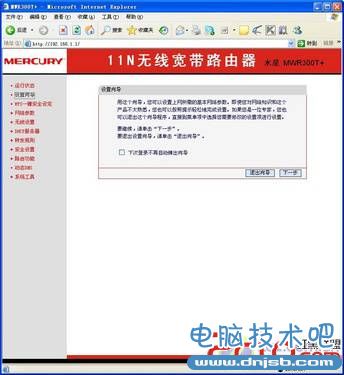
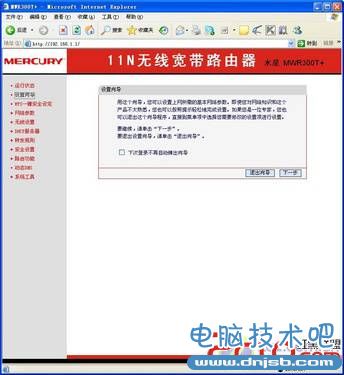
快速设置向导
点击左侧的设置向导,然后点下一步。
可以看到,路由器支持三种常用的上网方式,我们在实际使用的时候应该根据实际情况进行选择。
如果是以太网宽带,并且是动态IP,则选择对应选项,然后点击下一步。
5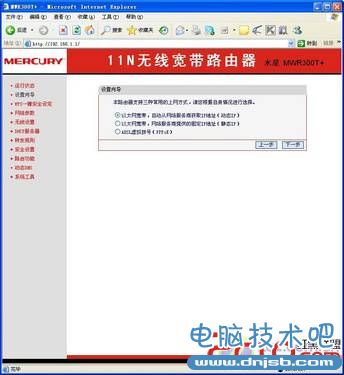
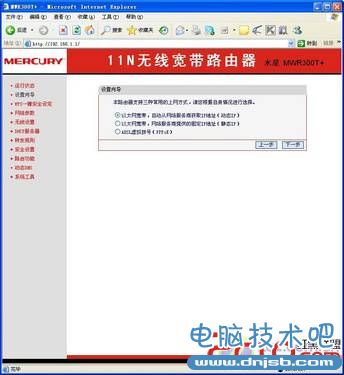
快速设置向导
此处是对无线网络进行设置,我们可以选择开启或关闭无线状态。如果关闭无线状态,无线网络将不可用。
6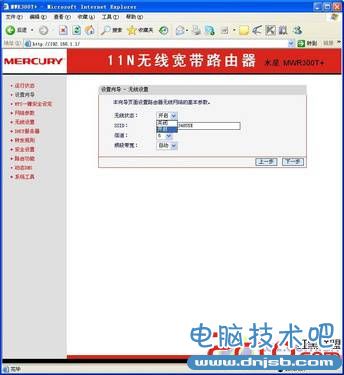
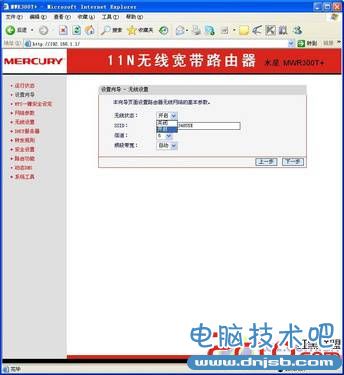
快速设置向导
我们也可以修改SSID,用一个自己的名称作为无线网络的名称。另外可以选择一个信道,如果周围存在其他相同信道的无线网络,那么我们的网络就会受到一定程度的干扰,所以在选择信道的时候最好选择一个和其他网络不同的。
频段带宽可以选择自动,20M或40M,也是最好与周围的网络区别开来,避免干扰。
7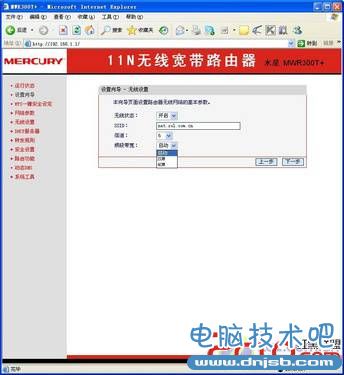
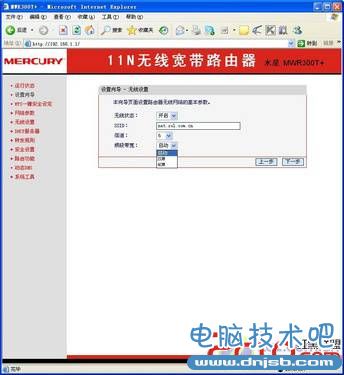
快速设置向导
设置完成后,点击下一步,就完成了基本网络参数的配置,重启后就可以进行网络的访问了。
8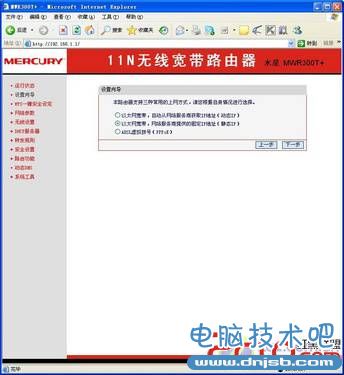
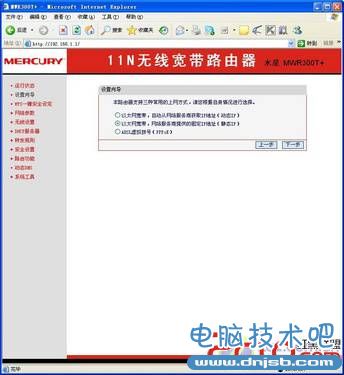
快速设置向导
如果是以太网静态IP,则选择相应选项,点下一步。
9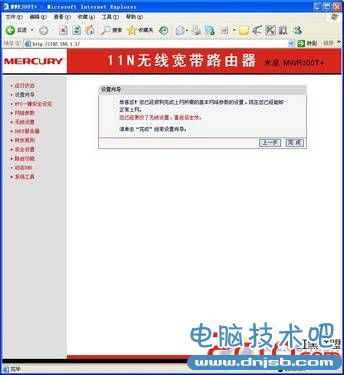
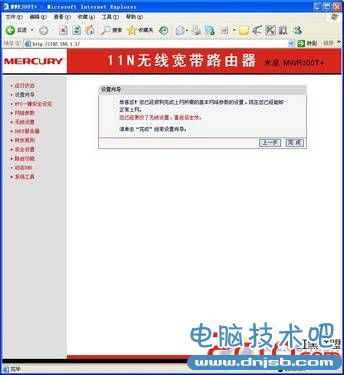
快速设置向导
然后输入由网络服务商提供的IP地址,子网掩码,网关等一系列基本网络参数,点下一步。
10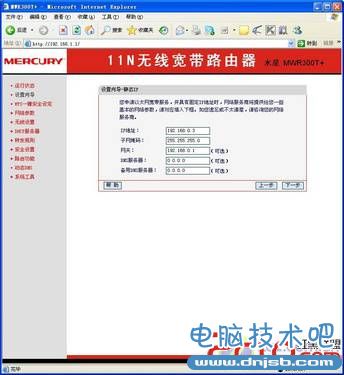
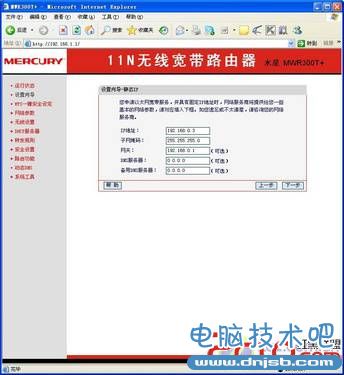
快速设置向导
接下来也是无线设置,方法与前面相同,设置完成后就可以进行网络访问了。
如果是ADSL虑拟拨号方式,则选则相应选项,点下一步。

快速设置向导
然后输入网络服务商提供的上网帐号及口令,点下一步。
12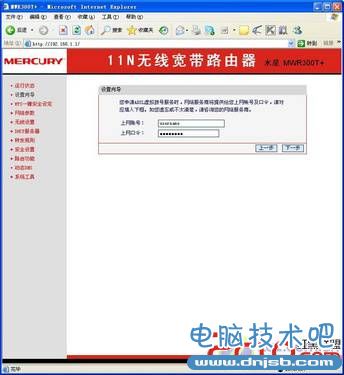
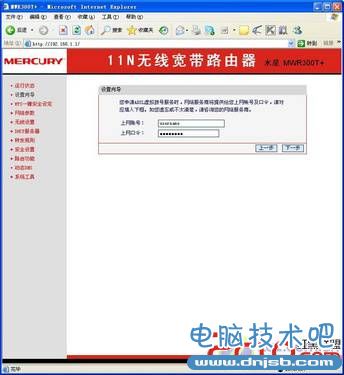
快速设置向导
接下来也是无线设置,方法与前面相同,设置完成后就可以进行网络访问了。
熟悉网络设置的话,我们建议使用手工方式对路由器进行配置。这样我们可以分别对LAN口,WAN口等进行具体配置,以及具体配置无线网络,对无线网络进行加密等。
点击左侧网络参数-LAN口设置,对LAN口的IP参数进行配置,我们可以设置一个与默认情况下不同的参数。

配置界面
点WAN口设置,我们可以根据实际情况在连接类型里选择动态IP,静态IP,PPPoE(即ADSL拨号上网类型)。
动态IP无需太多手工配置,一般使用默认就可以。
14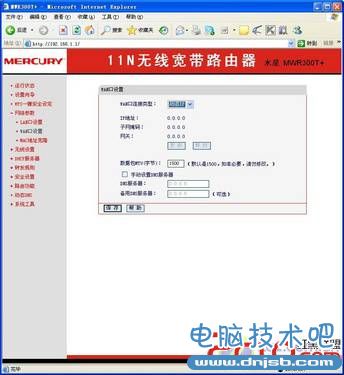
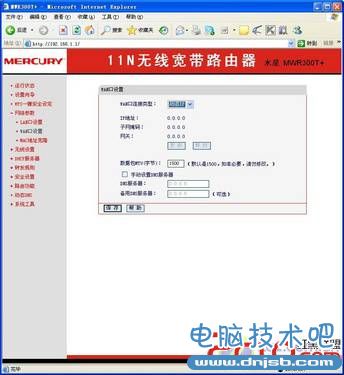
配置界面
静态IP只要设置一下网络服务提供商给的基本网络参数就可以,也是很简单的。

配置界面
PPPoE配置选项较多,设置好上网帐号,上网口令后,还可以对连接模式进行选择。有按需连接,自动连接,定时连接,手动连接等,这个要根据用户自身情况进行设置了,如果是包月上网的,就可以选择自动连接,否则就应该选择按需连接或手动连接等。
16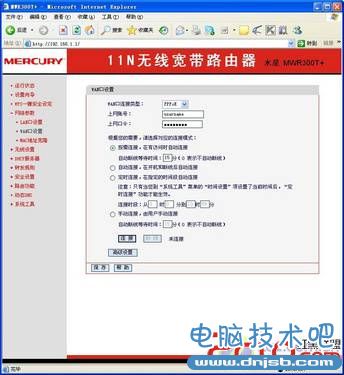
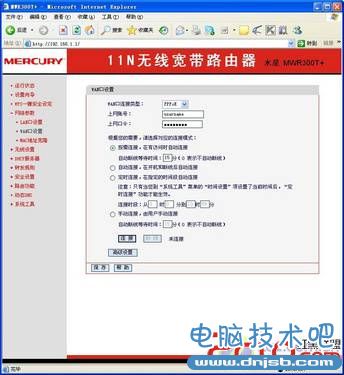
配置界面
接下来对无线网络参数进行配置。无线网络配置是无线上网最重要的一个环节,SSID用来区分不同的网络的无线信号广播标识,我们可以设置一个自己的名称。无线路由器通常具有多个信道,若是觉得信号不够稳定可以尝试更换一个不同的信道,或者选择不同的频段带宽。

配置界面
18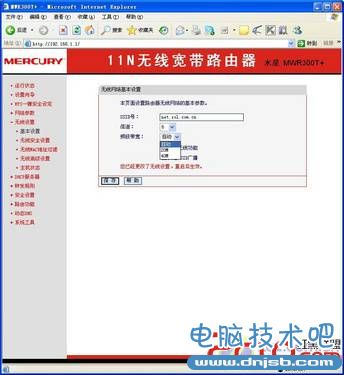
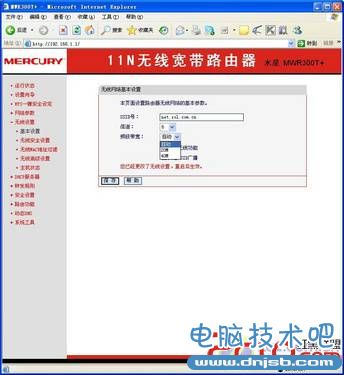
配置界面
当然要使用无线网络要记得勾选“开启无线功能”选项,否则无线网络无法使用。如果是出于安全考虑,可以不广播SSID,此时用户就要手工设置SSID才能进入相应的网络。

配置界面
在无线安全设置里,我们可能对无线网络进行加密。加密模式有WEP、WPA/WPA2、WPA-PSK/WPA2-PSK,需要注意的是11N模式是不支持WEP加密的,若选择WEP加密方式,则路由器自动跳转到11g模式下工作。在普通环境下使用WPA-PSK/WPA2-PSK 就可以了,即安全可靠,短语式密码又便于记忆。

配置界面
到处为止,基本网络参数都已经设置完成了,其他的一些高级选项设置,我们将会在以后的文章中为大家介绍。
(免责声明:文章内容如涉及作品内容、版权和其它问题,请及时与我们联系,我们将在第一时间删除内容,文章内容仅供参考)
相关知识
-

怎么把无线路由器设置成无线交换机 TP-LINK无线路由器作为无线交换机教程
-

wifi无线路由没有信号怎么办 连接成功找不到无线路由器信号解决方法
-

如何利用WDS延伸wifi覆盖范围 路由器怎么开启WDS模式扩展WIFI范围
-

家用光纤路由器怎么设置步骤图解 光纤用户的路由器如何连接设置方法
-

无线路由器网络DNS被劫持了怎么办 如何查看路由器是否被劫持了方法
-

如何查看无线路由器有几个人用 怎么查询有多少人连接到我的路由器
-

使用宽带路由器设置过滤不良网站方法 如何利用路由器限制访问某些网站
-

路由器端口模块化和非模块化区别在哪 路由器分模块化和非模块化是什么意思
-

路由器和光猫ip地址冲突怎么办 路由器和光猫的区别是什么详细介绍
-

无线路由器固件损坏怎么修复方法 如何检测无线路由器是否损坏教程
软件推荐
更多 >-
1
 智能路由器哪个好 8款2015家用智能路由器推荐
智能路由器哪个好 8款2015家用智能路由器推荐2015-09-01
-
2
如何将WiFi信号隐藏防止别人用万能钥匙蹭网
-
3
路由器重置后怎么办 路由器重置后如何设置?
-
4
[WDS无线桥接功能] 教你如何扩展家中WIFI信号覆盖
-
5
192.168.1.1管理员密码是什么?
-
6
路由器怎么看宽带上网帐号和密码?查看路由器宽带密码方法图文介绍
-
7
极路由3怎么样?极路由3真机拆解评测
-
8
腾达A301怎么设置 腾达A301设置图文教程
-
9
水星路由器怎么设置无线网络密码?
-
10
腾达路由器怎么恢复出厂设置 Tenda路由器恢复出厂设置2种方法




























